پس از انتشار iOS 14، گزینه ای برای مخفی کردن برنامه ها در آیفون خود دارید. بنابراین، اگر برنامههایی هستند که اغلب در آیفون خود استفاده نمیکنید، میتوانید بدون حذف آنها را از صفحه اصلی حذف کنید. ما در این مقاله از سلام دنیا در مورد حذف برنامه های مخفی از ایفون، نرم افزار حذف برنامه های مخفی از آیفون، با استفاده از App Library، آپ استور و حافظه داخلی آیفون صحبت کردیم. با ما همراه باشید.
حذف برنامه های مخفی از آیفون
پس از انتشار iOS 14، گزینه ای برای مخفی کردن برنامه ها در آیفون خود دارید. بنابراین، اگر برنامههایی هستند که اغلب در آیفون خود استفاده نمیکنید، میتوانید بدون حذف آنها را از صفحه اصلی حذف کنید. این برنامه ها در کتابخانه برنامه قرار می گیرند و در صفحه اصلی شما قابل مشاهده نخواهند بود.
ممکن است آن برنامه های مخفی را فراموش کنید و حذف آنها از آیفون خود دشوار باشد. نگران نباشید، اجازه ندهید این برنامهها فضای آیفون شما را اشغال کنند. ما بهترین راهها را برای حذف برنامههای مخفی از آیفون به شما نشان خواهیم داد.
حتما بخوانید: روش بروز رسانی نسخه iOS همه مدل ها
نرم افزار حذف برنامه های مخفی از آیفون
برنامه های مخفی آیفون را با استفاده از App library حذف کنید. اپل App ibrary را معرفی کرد تا برنامه های موجود در صفحه اصلی آیفون شما را شلوغ کند و لیستی از همه برنامه های نصب شده را ارائه دهد.
هنگامی که یک برنامه را از صفحه اصلی حذف می کنید، مستقیماً به کتابخانه برنامه می رود. بنابراین در اینجا نحوه حذف یک برنامه مخفی در آیفون خود با استفاده از App Library آورده شده است.
1. حذف برنامه های مخفی از آیفون با استفاده از App Library
مرحله 1: صفحه اصلی آیفون خود را به سمت چپ بکشید تا به کتابخانه برنامه برسید.
مرحله 2: روی نوار جستجو در کتابخانه برنامه ضربه بزنید و نام برنامه ای را که می خواهید حذف کنید تایپ کنید.
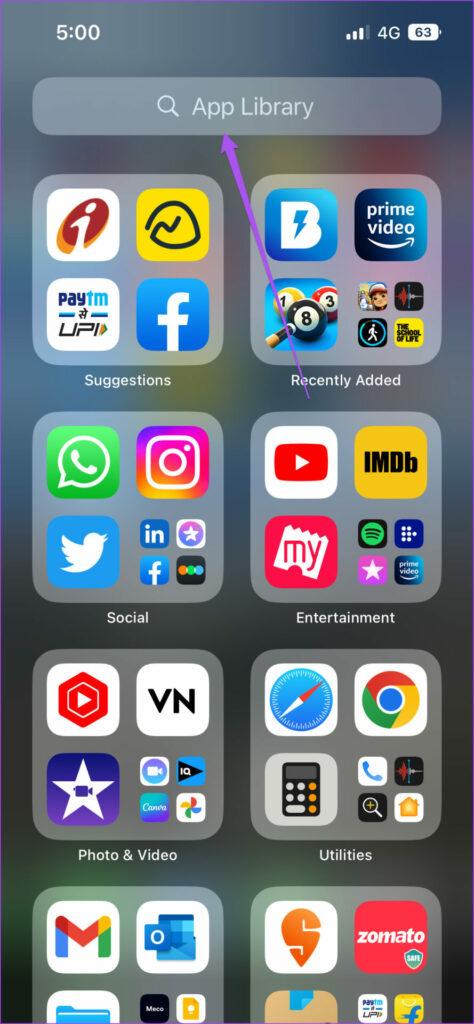
مرحله 3: پس از ظاهر شدن نماد برنامه، روی آن فشار طولانی دهید تا گزینهها نمایان شوند.
حتما بخوانید: دانلود 7 تا از بهترین برنامه ریکاوری برای بازیابی اطلاعات آیفون
مرحله 4: روی Remove App ضربه بزنید.
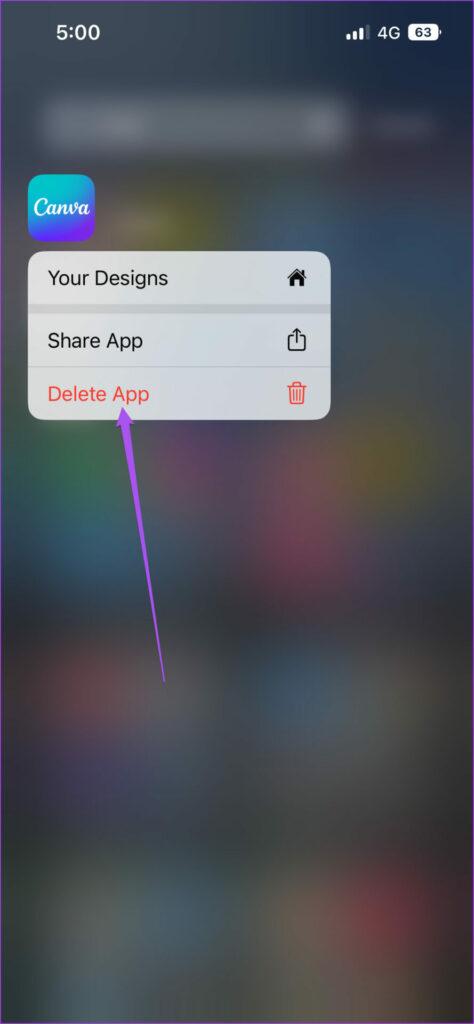
مرحله 5: برای تایید انتخاب خود بر روی Delete ضربه بزنید.
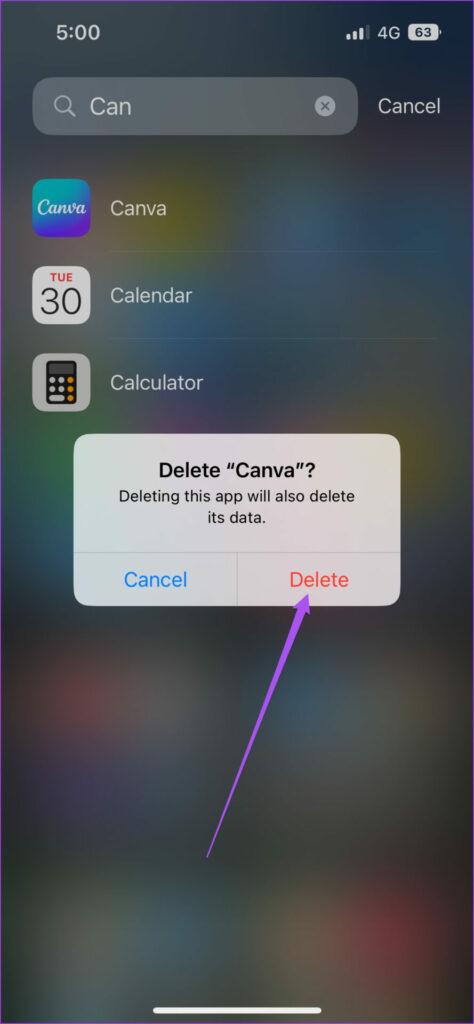
2. حذف برنامه های مخفی از آیفون با استفاده از SPOTLIGHT SEARCH
Spotlight Search ابزاری سریع است که به شما امکان می دهد هر چیزی را در آیفون یا وب خود پیدا کنید. برای حذف یک برنامه مخفی در آیفون خود، می توانید از Spotlight Search استفاده کنید.
مرحله 1: صفحه اصلی آیفون خود را به پایین بکشید یا روی نماد جستجو در پایین ضربه بزنید.
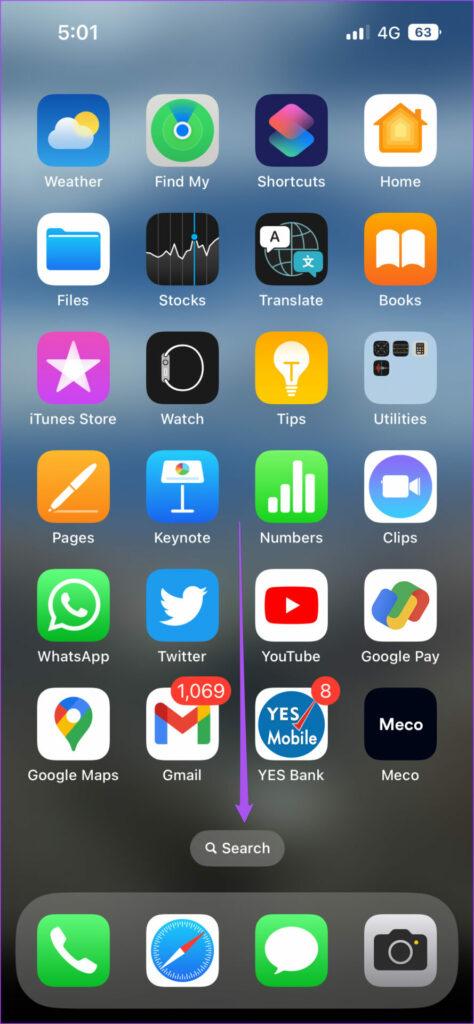
مرحله 2: نام برنامه مخفی را در نوار جستجوی Spotlight در بالا تایپ کنید.
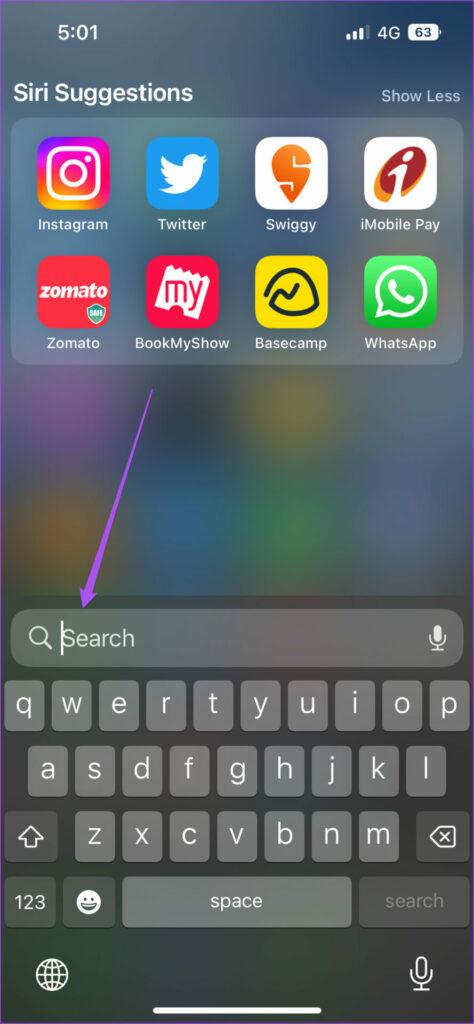
مرحله 3: پس از ظاهر شدن نماد برنامه، روی آن فشار طولانی دهید تا گزینهها نمایان شوند.
حتما بخوانید: روش ریست کردن آیفون (همه مدل ها)
مرحله 4: روی Delete App ضربه بزنید.
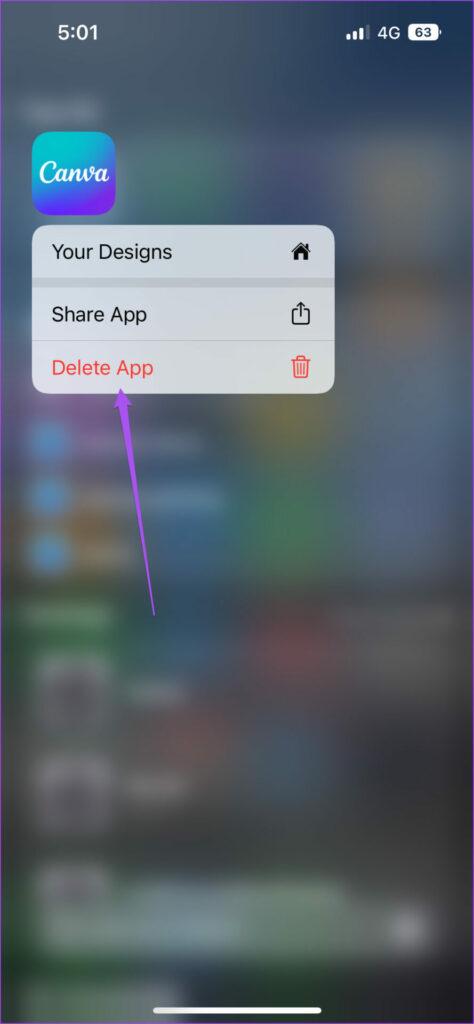
مرحله 5: برای تایید انتخاب خود بر روی Delete ضربه بزنید.
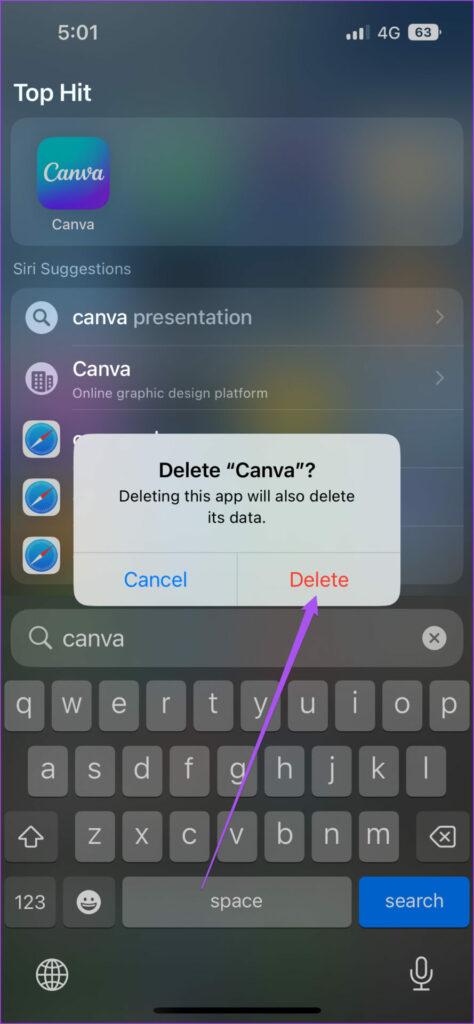
نکته مهم: نماد جستجوی Spotlight را از صفحه اصلی آیفون حذف کنید
با iOS 16، میتوانید از نماد Spotlight Search از صفحه اصلی خود برای حذف برنامهها استفاده کنید. در اینجا نحوه انجام آن آمده است.
مرحله 1: برنامه تنظیمات را در آیفون خود باز کنید.
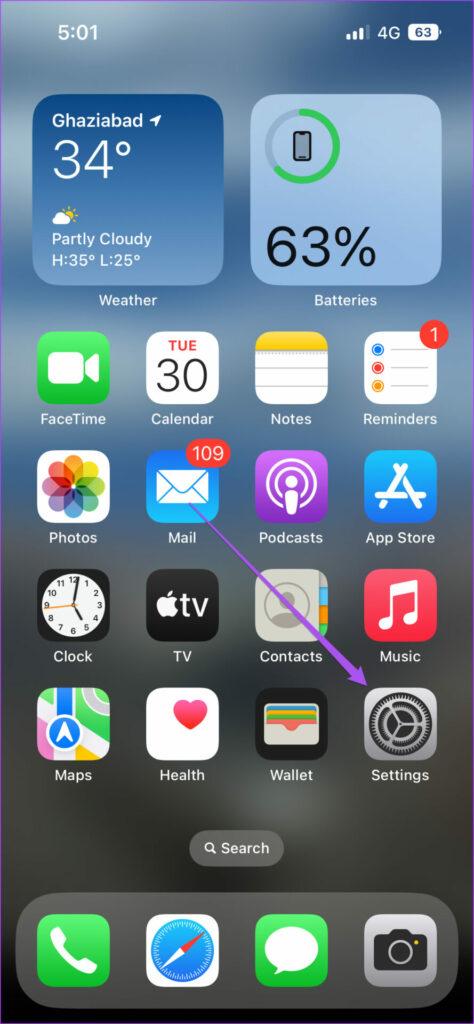
مرحله 2:به پایین اسکرول کنید و روی صفحه اصلی ضربه بزنید.
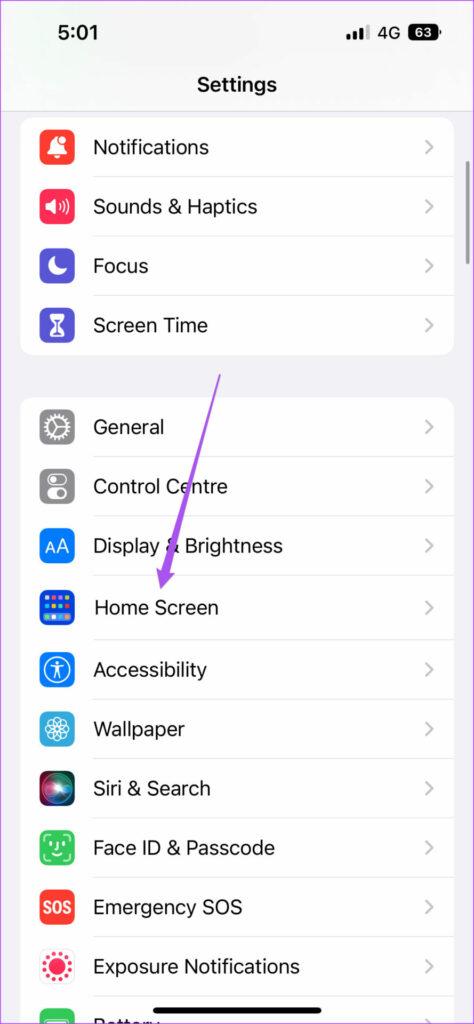
مرحله 3:برای غیرفعال کردن این ویژگی، روی کلید کنار «show on Homescreen» در زیر جستجو ضربه بزنید.
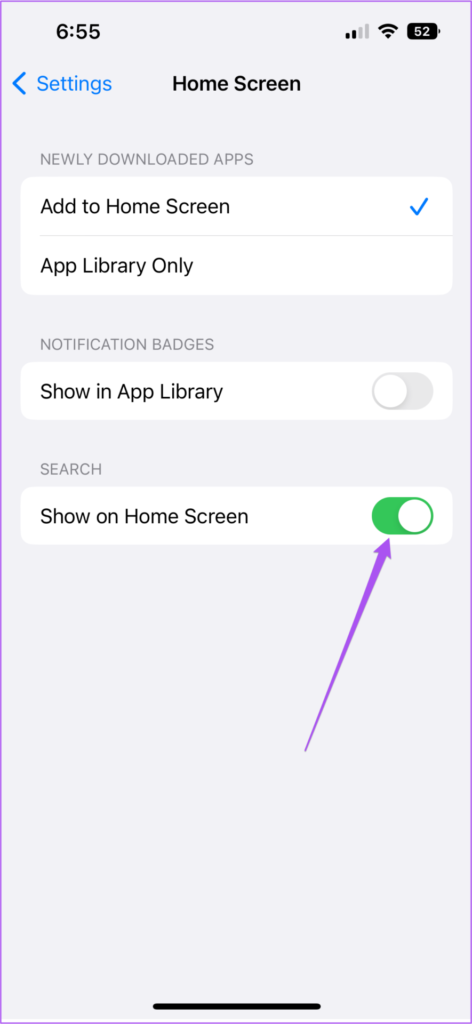
3. حذف برنامه های مخفی از آیفون با استفاده از آپ استور
آپ استور در آیفون شما منبع خوبی برای یافتن تمام برنامه های نصب شده در آیفون و حذف برنامه های ناخواسته است. در اینجا نحوه انجام آن آمده است.
حتما بخوانید:
مرحله 1: اپ استور را در آیفون خود باز کنید.
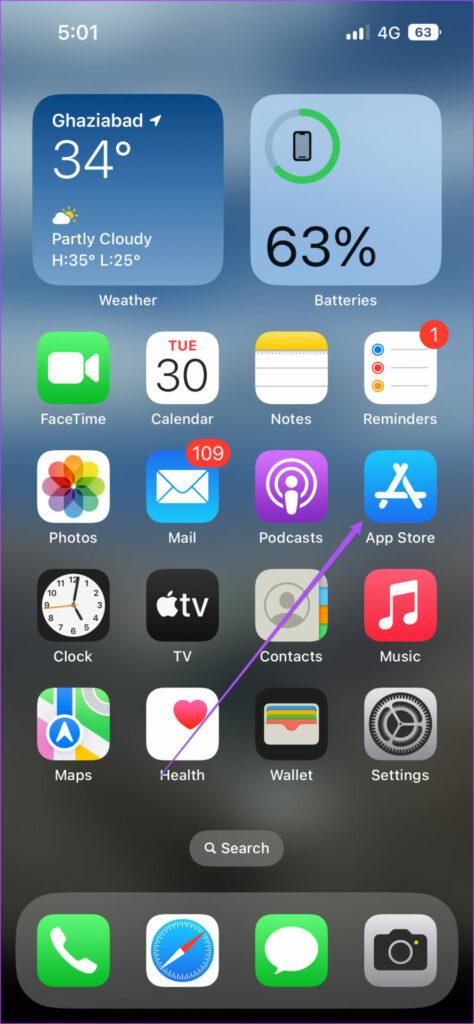
مرحله 2: روی نماد نمایه در گوشه سمت راست بالا ضربه بزنید.
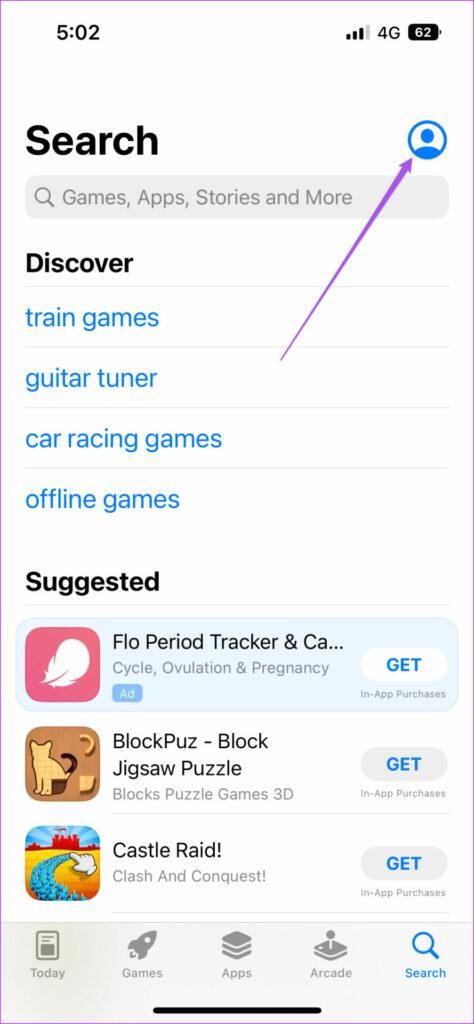
مرحله 3: به پایین بروید و نام برنامه را در قسمت Updated Recently and Available Updates نگاه کنید.
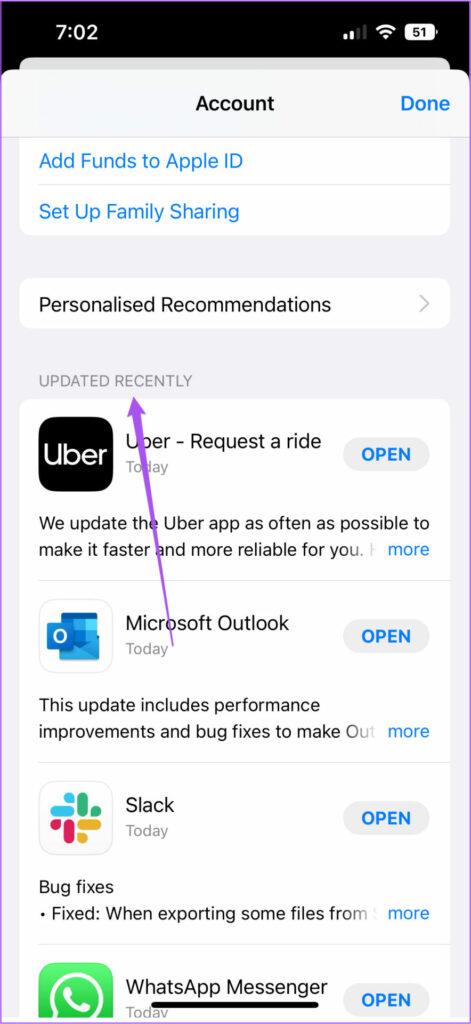
مرحله 4: اگر برنامه در دو لیست موجود است، روی نام آن به سمت چپ بکشید.
مرحله 5: روی Delete ضربه بزنید تا برنامه حذف شود.
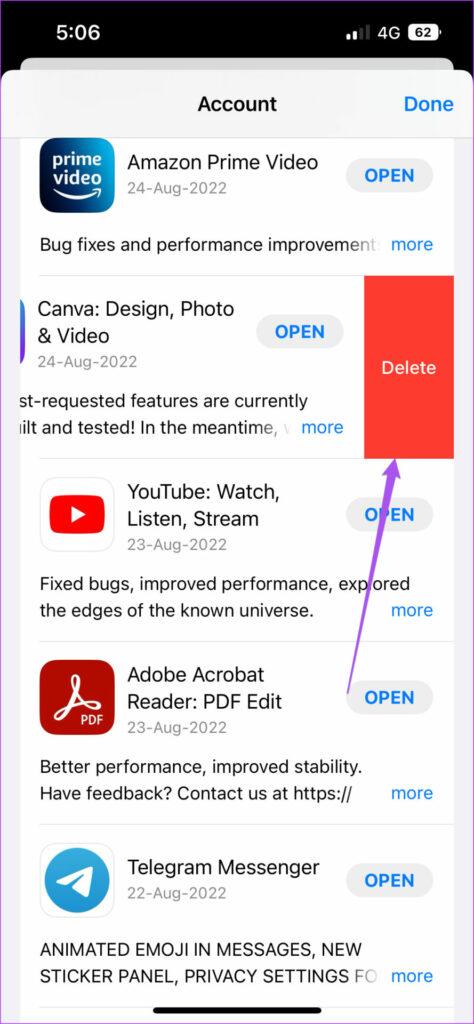
همچنین می توانید از عملکرد جستجو در اپ استور استفاده کنید.
4. حذف برنامه های مخفی از آیفون با استفاده از حافظه داخلی آیفون
اگر نمی توانید برنامه مخفی را در لیست به روز رسانی اخیر در اپ استور پیدا کنید، آن را از حافظه داخلی آیفون خود حذف می کنید. در اینجا چگونگی آن امده است.
مرحله 1: برنامه تنظیمات را در آیفون خود باز کنید.
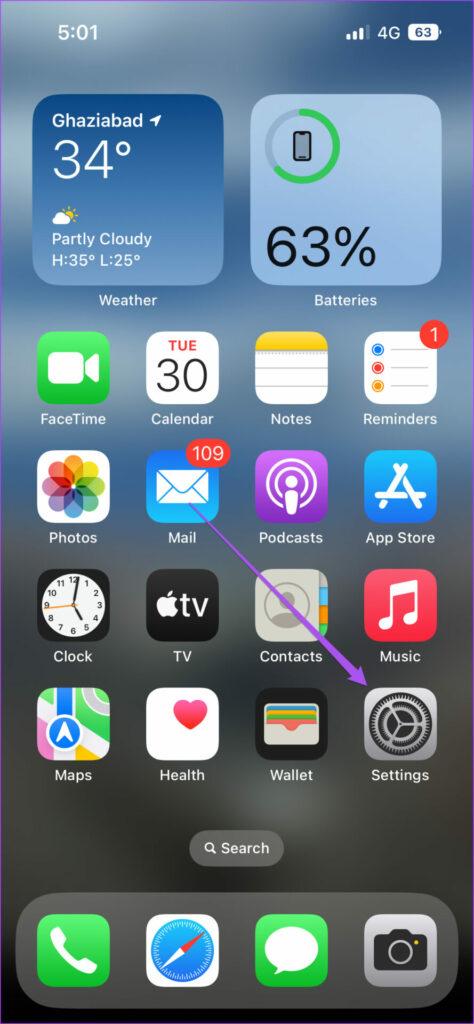
مرحله 2: به پایین اسکرول کنید و روی General ضربه بزنید.
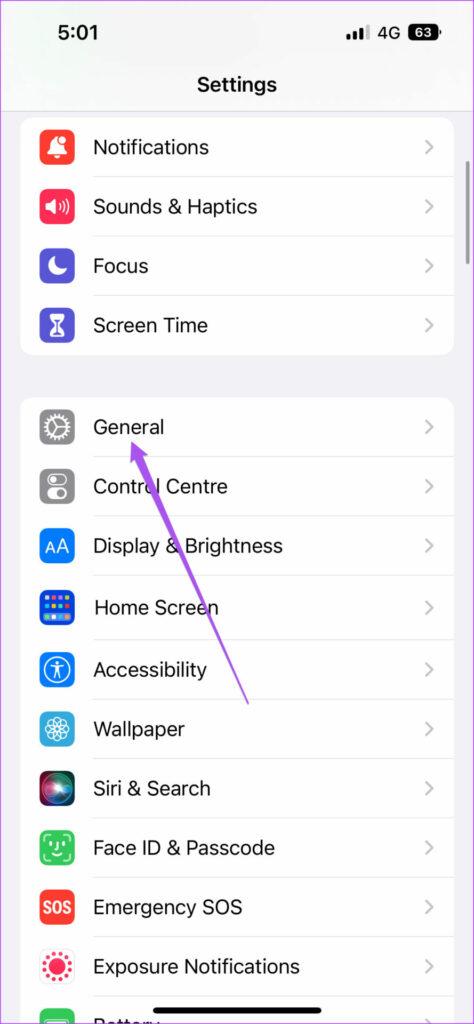
مرحله 3: روی iPhone Storage ضربه بزنید.
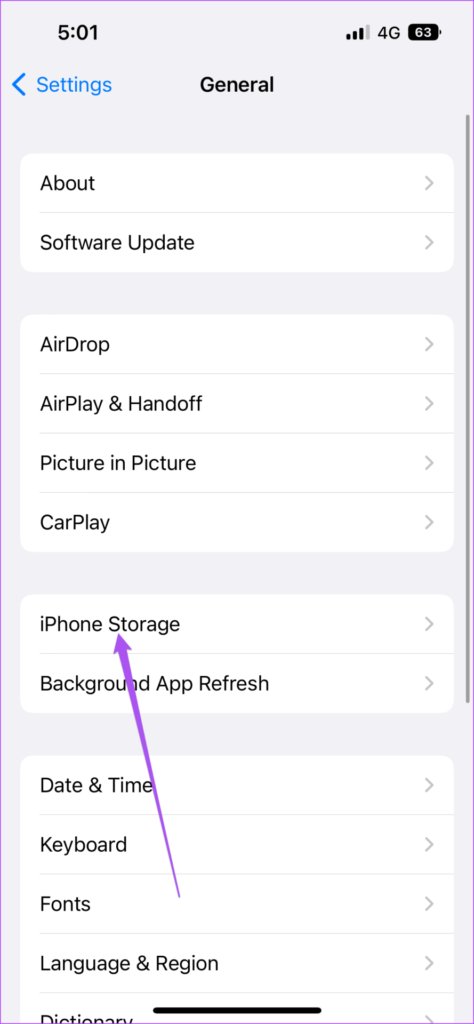
ممکن است لازم باشد منتظر بمانید تا تمام جزئیات حافظه برنامه روی صفحه ظاهر شود.
مرحله 4: به پایین بروید و روی برنامه ای که می خواهید حذف کنید ضربه بزنید.
مرحله 5: روی Delete App ضربه بزنید.
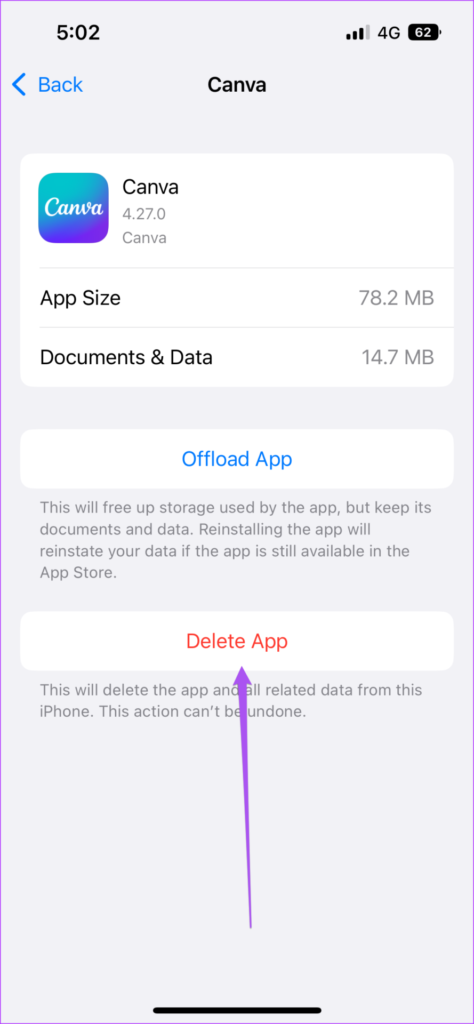
مرحله 6: روی Delete App در پایین ضربه بزنید تا انتخاب خود را تأیید کنید.
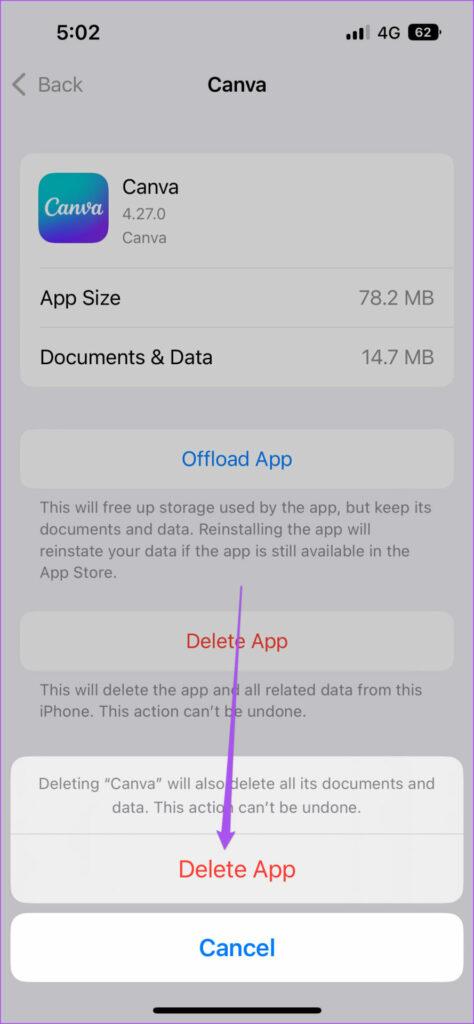
میتوانید از همین مراحل برای حذف برنامهای که فضای ذخیرهسازی زیادی در آیفون شما اشغال میکند استفاده کنید. همچنین میتوانید پست ما را در مورد نحوه آزاد کردن فضای ذخیرهسازی iCloud در آیفون بررسی کنید.
سخن آخر
برنامه های مخفی گاهی اوقات می توانند فضای زیادی را در آیفون شما اشغال کنند. اما در عین حال، میتوانید برنامهها را از صفحه اصلی با پنهان کردن آنها حذف کنید. برنامه هایی مانند سافاری به شما امکان می دهند بدون نیاز به باز کردن هر بار برنامه، میانبرهای وب سایت را در صفحه اصلی خود ایجاد کنید. همچنین می توانید وب سایت ها را به عنوان برنامه در صفحه اصلی آیفون خود اضافه کنید. می خواهید بدانید چگونه؟ به راهنمای ما در مورد اینکه چرا باید سایت ها را با استفاده از Safari در iPhone به صفحه اصلی اضافه کنید، مراجعه کنید.
مقالات مرتبط:
تفاوت نسخه ios 16 و ios 15 چیست
ویژگی Live text در آیفون چیست و روش استفاده از آن


دیدگاه ها